Met Facebook-verhalen kun je video's, animaties en foto's delen met je vrienden. Ze duren maar 24 uur en je kunt ze bovenaan je nieuwsfeed bekijken. Het is een geweldige manier om te zien wat je vrienden hebben uitgespookt. Jij hebt al aangemaakte groeps, maar nu wil je weten hoe je een Facebook-verhaal maakt.
Of je nu op je Android-apparaat of op je computer zit, je kunt op beide apparaten verhalen maken. We beginnen met hoe u een Facebook-verhaal kunt maken op uw Android-apparaat en vervolgens op uw computer.
Hoe maak je een Facebook-verhaal - Desktop
Als u het prettiger vindt om een verhaal op uw computer te maken, volgen hier de stappen die u moet volgen. Nadat u zich heeft aangemeld bij uw account, klikt u op de Verhaal maken bovenaan.
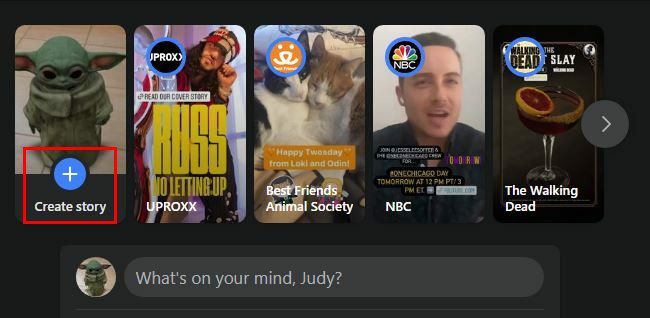
U moet beslissen of het verhaal dat u wilt maken uit afbeeldingen of tekst op de volgende pagina zal bestaan. Laten we zeggen dat je met foto's gaat. Upload wat je wilt delen, en het is aan jou of je wilt inzoomen op de foto of deze wilt draaien. U kunt ook tekst toevoegen door op de optie Tekst toevoegen aan de linkerkant te klikken. Als je klaar bent, klik je op de knop Verhaal delen.
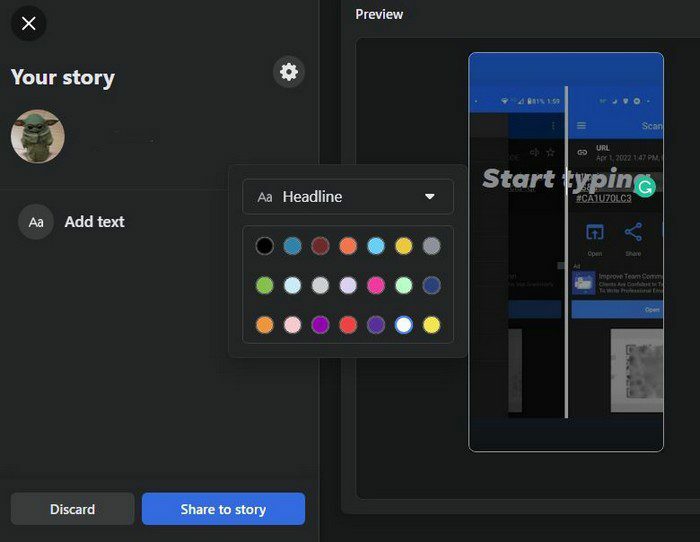
Om een verhaal met alleen tekst te maken, moet je op de optie verhaal maken klikken, net zoals je de eerste keer deed. Maar zorg ervoor dat u deze keer de tekstoptie kiest. Je kunt op de volgende pagina beginnen met het maken van je verhaal door een mooie achtergrond te kiezen om je boodschap te laten opvallen.
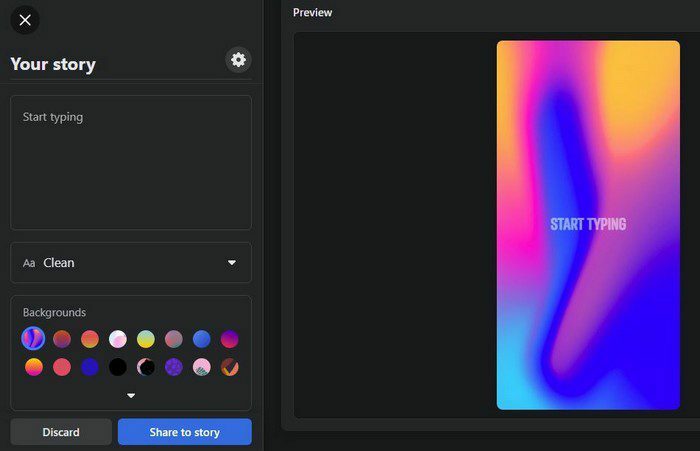
In het vak Achtergronden heb je verschillende opties. Als je er geen ziet die je leuk vindt, klik dan op de pijl die naar beneden wijst voor meer opties. Boven de achtergronden kun je kiezen uit verschillende letterstijlen. Er is niet veel om uit te kiezen, maar de opties zijn niet slecht. U kunt kiezen uit opties zoals:
- Schoon
- Gemakkelijk
- Gewoontjes
- Luxe
- kop
In het tekstvak kunt u uw bericht toevoegen en eventuele typefouten bewerken. Door op het tandwiel te klikken, kunt u de Verhaalprivacy wijzigen. Je kunt ervoor kiezen om het verhaal openbaar te maken of alleen je vrienden het te laten zien. Er is ook een aangepaste optie om de mensen te kiezen met wie je je verhaal wilt delen. Als je ervoor kiest om voor deze optie te gaan, zijn de wijzigingen die je aanbrengt van invloed op video's of afbeeldingen die momenteel in je verhalen staan en op toekomstige verhalen.
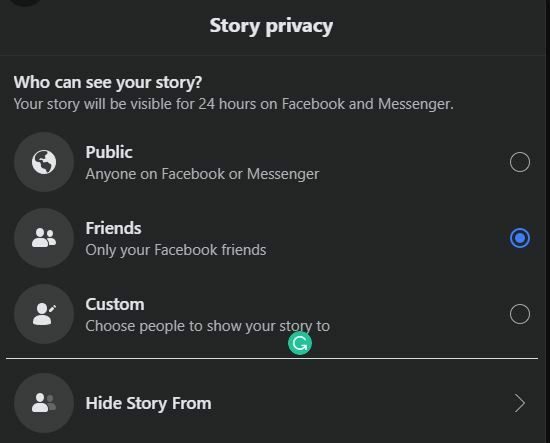
Als er gebruikers zijn voor wie u het verhaal wilt verbergen, is de laatste optie in de lijst degene voor u. U moet de zoekoptie gebruiken om die gebruikers te vinden om ze te selecteren. Zelfs als je het verhaal hebt gepubliceerd, kun je de privacy-instellingen en meer wijzigen. U kunt dit doen door het verhaal af te spelen en links op de optie Instelling te klikken.
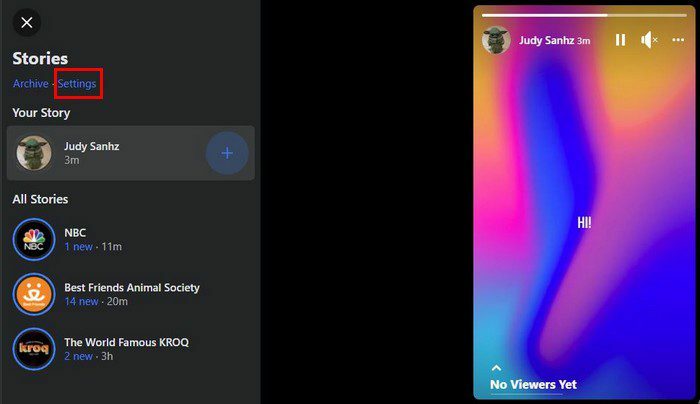
Zodra u zich in Instellingen bevindt, klikt u op het tabblad Verhaalprivacy. Kies je nieuwe instelling en je bent klaar om te gaan. Zolang je daar bent, kun je ook alle verhalen zien die je hebt gedempt en Verhalenarchief inschakelen als je dat nog niet hebt gedaan.
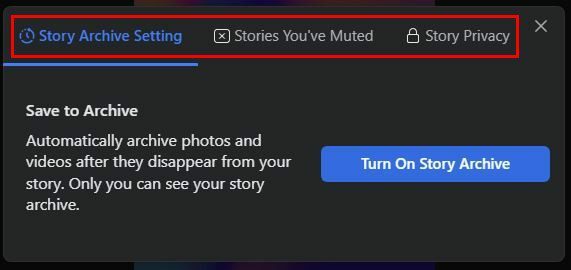
Hoe een Facebook-verhaal te wissen
Je hebt je verhaal gemaakt, maar je wilt het wissen en opnieuw beginnen. Om je Facebook-verhaal te wissen, moet je je verhaal afspelen en terwijl het speelt, klik je op de drie stippen bovenaan. De eerste optie in de lijst wordt de verwijderoptie.
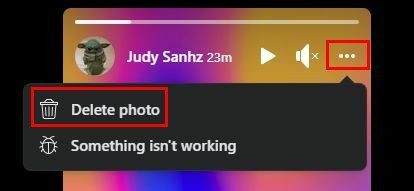
Hoe een Facebook-verhaal op Android te maken en te wissen
Om een verhaal op je Android-apparaat te maken, tik je op de optie verhaal maken en kies je wat je wilt maken. Het tekstverhaal komt als eerste op de lijst. Maar als je op de camera-optie tikt, kun je ervoor kiezen om een enkele afbeelding te uploaden of een korte video te maken door lang op de knop te drukken. Je kunt ook overschakelen naar video door naar links te vegen, aangezien deze standaard op normaal is ingesteld. Je ziet ook de optie om meerdere foto's te uploaden.
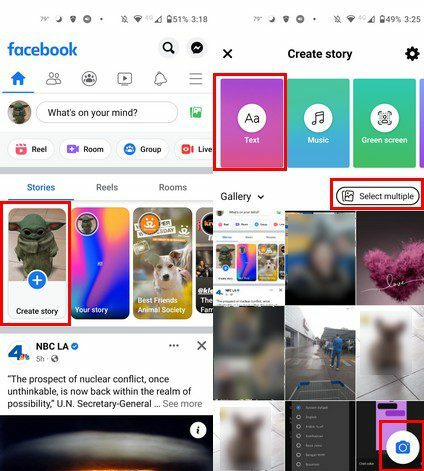
Nadat je je video hebt gemaakt of je foto hebt toegevoegd, kun je beginnen met het aanpassen ervan. Je kunt allerlei dingen aan je verhalen toevoegen, zoals stickers, locatie, tijd, gifs, muziek, polls, opmerkingen, tag en meer. Andere opties zijn tekst, effecten en krabbels, en je kunt ook je video inkorten.
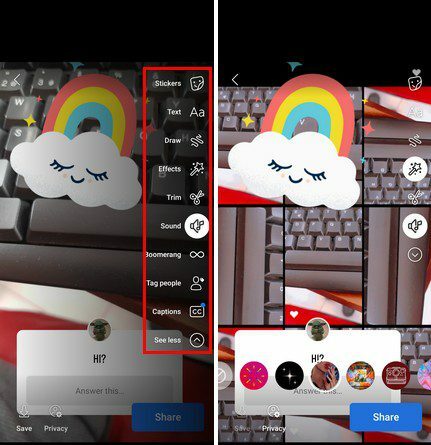
Je ziet enkele muzieksuggesties wanneer je klaar bent met het opnemen van je verhaal. Maar als u op de muziekoptie tikt, kunt u zoeken in een lange lijst met andere opties die u aan uw video kunt toevoegen.
Uw Facebook-video wissen op Android
Om het verhaal dat je hebt gemaakt te wissen, speel je het af en tik je tijdens het spelen op de stippen bovenaan. De weggooioptie is de eerste op de lijst.
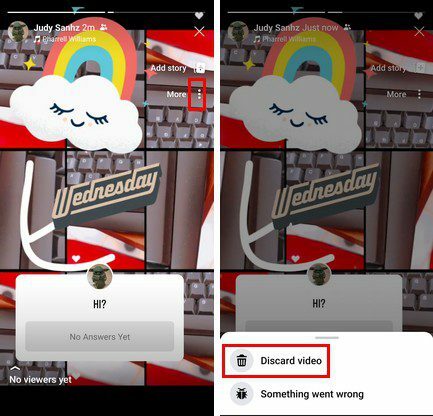
Hoe de privacy-instellingen voor Facebook Story op Android aan te passen
Het aanpassen van de privacy-instellingen voor je verhalen op Android is ook eenvoudig. Linksonder ziet u een optie genaamd Privacy. Tik erop en je ziet alle beschikbare opties voor wie je verhalen kan zien.
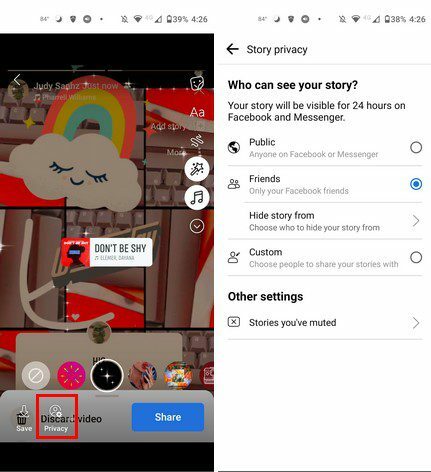
Conclusie
Facebook-verhalen kunnen heel leuk zijn om te maken, omdat er veel opties zijn om uit te kiezen. U kunt video's of afbeeldingen gebruiken om te delen wat er met u aan de hand is. Je kunt stickers, muziek en andere effecten gebruiken om het verhaal aan te passen. Er zijn zoveel opties om uit te kiezen dat je niet weet waar je moet beginnen. Denk je dat je veel verhalen gaat maken? Deel uw mening in de onderstaande opmerkingen en vergeet niet om het artikel met anderen op sociale media te delen.